目录
1.QTP 特点与基本操作 .................................................................................................................... 2
1.1 QTP 特点 ............................................................................................................................ 2
1.2 基本操作 ............................................................................................................................ 2
2.功能测试....................................................................................................................................... 6
2.1 登陆测试 ........................................................................................................................... 6
2.1.1 测试用例设计 ....................................................................................................... 6
2.1.2 录制与测试过 ....................................................................................................... 8
2.1.3 测试结果 ............................................................................................................. 10
2.1.4 测试脚本 ............................................................................................................. 12
2.2 订票测试 ......................................................................................................................... 12
2.2.1 订票功能 ............................................................................................................. 12
2.2.2 测试用例设计 ..................................................................................................... 13
2.2.3 录制与测试过程 .................................................................................................. 14
2.2.4 测试结果 ............................................................................................................. 17
2.2.5 测试脚本 ................................................................................................................ 17
2.3 传真订单 .......................................................................................................................... 18
2.3.1 传真订单实例 ...................................................................................................... 18
2.3.2 录制与测试过程 .................................................................................................. 18
2.3.3 测试结果 ............................................................................................................... 20
2.3.4 测试脚本 .............................................................................................................. 21
2.4 删除订单 .......................................................................................................................... 22
2.4.1 删除订单实例 ...................................................................................................... 22
2.4.2 录制与测试过程 .................................................................................................. 22
2.4.3 测试结果 ............................................................................................................. 24
2.4.4 测试脚本 .............................................................................................................. 25
3.参考文献..................................................................................................................................... 27
1
�
1.QTP 特点与基本操作
1.1 QTP 特点
使用 QuickTest 可以加速整个测试的过程,并且建置完新版本的应用程序或
网站后,可以重复使用测试脚本进行测试。
以 QuickTest 执行测试,就与人工测试一样。QuickTest 会仿真鼠标的动作
与键盘的输入,不过 QuickTest 比人工测试快乐很多。
QuickTest 自动化的好处有:
快速:QuickTest 执行测试比人工测试速度快多了。
可靠:QuickTest 每一次的测试都可以正确的执行相同的动作,可以避免人
工的错误。
可重复:QuickTest 可以重复执行相同的测试。
可程序化:QuickTest 可以以程序的方式,撰写复杂的测试脚本,以带出隐
藏在应用程序中的信息。
广泛性:QuickTest 可以建立广泛的测试脚本,涵盖应用程序的所有功能。
可再使用:QuickTest 可以重复使用测试脚本,即使应用程序的使用接都已
经改变。
1.2 基本操作
第一步:点击 QTP 的执行文件,
第二步:第一步完成后会出现上图的对画框,然后点击”OK”,如图(1-2-1);
2
�
图(1-2-1)
第三步:选择“Tutorial”选项,如图(1-2-2);
图(1-2-2)
第四步:关闭右上角的对话框,选择左上角的“Record”选项,如图(1-2-3);
图(1-2-3)
第五步:QTP 会有对两个方向的测试,一个是对 web 的测试,一个是对具体
软件程序的测试。如果选择对 web 测试,在上图制定输入地方网址,点击确定:
3
�
如果是对软件程序的测试,选择“Windows Application”选项,如图(1-2-4);
图(1-2-4)
第六步:选择“+”按钮选择要执行程序的文件,如图(1-2-5);
图(1-2-5)
第七部:在“application”中选择你要执行程序的文件,然后点击“OK”
按钮,如图(1-2-6);
4
�
图(1-2-6)
第八步:点击“确定”,你就会对该系统执行测试,()如图(1-2-7);
图(1-2-7)
5
�
2.功能测试
2.1 登陆测试
2.1.1 测试用例设计
针对登录模块的输入条件:用户名和密码,有以下几种情况:
1. 当用户什么也没输入,直接点 OK 按钮,是否提示请输入用户名;
2. 当用户输入正确的用户名,没输入密码,直接点击 OK 按钮,是否提示请
输入密码;
3. 对密码进行验证看是否设置输入密码的长度;
4. 当输入正确的用户名和密码时,点击OK按钮是否进入操作界面;
对登陆模块进行测试时,尽可能全面的测试登陆功能的正常和异常情况:只
要用户名大于或等于 4 个字符,密码是“mercury”,即可登陆。为了测试异常登
陆,准备了异常登陆的测试数据,系统会弹出如下表(2-1-1)所示的提示信息。
测试数据
用户名
密码
应用程序弹出的异常提示
空
错误
Mercury
空
Mercury
错误
空
空
空
as
as
as
6
�
mercury
空
mercury
错误
mercury
mercury
正常登陆,启动应用程序
表(2-1-1)
根据上面的分析,设计了如下表(2-1-2)的测试用例:
ID
输入条件
预期输出
实际输出
用户名
密码
001
空
空
提示:输入用户
提示:输入用户名
名
002
空
asdff
提示:输入用户
提示:输入用户名
名
003
空
mercury
提示:输入用户
提示:输入用户名
名
004
As
空
提示:用户名长
提示:用户名长度
度少于 4 位
少于 4 位
005
as
Adder
提示:用户名长
提示:用户名长度
度少于 4 位
少于 4 位
006
as
Mercury
提示:用户名长
提示:用户名长度
007
008
Mercury
Mercury
空
As
7
度少于 4 位
少于 4 位
提示:输入密码 提示:输入密码
提示:密码错误 提示:密码错误
�
009
010
Mercury
Mercury
登录成功
登录成功
Asdfg
Mercury
登录成功
登录成功
表(2-1-2)
2.1.2 录制与测试过
第一步:用 QTP 自动打开 Flight Reservation 系统的登陆界面,输入用户
名和密码,确定当前的操作,将订票系统打开,登陆界面如图(2-1-1);
图(2-1-1)
第二步:在 QTP 主界面中单击“Record”,在登陆界面的文本框中,输入正
确的用户名和密码,单击“OK”按钮,进入飞机订票系统界面。在 QTP 主界面,
单击“Stop”按钮,结束当前的录制,如图(2-1-2);
图(2-1-2)
8
�
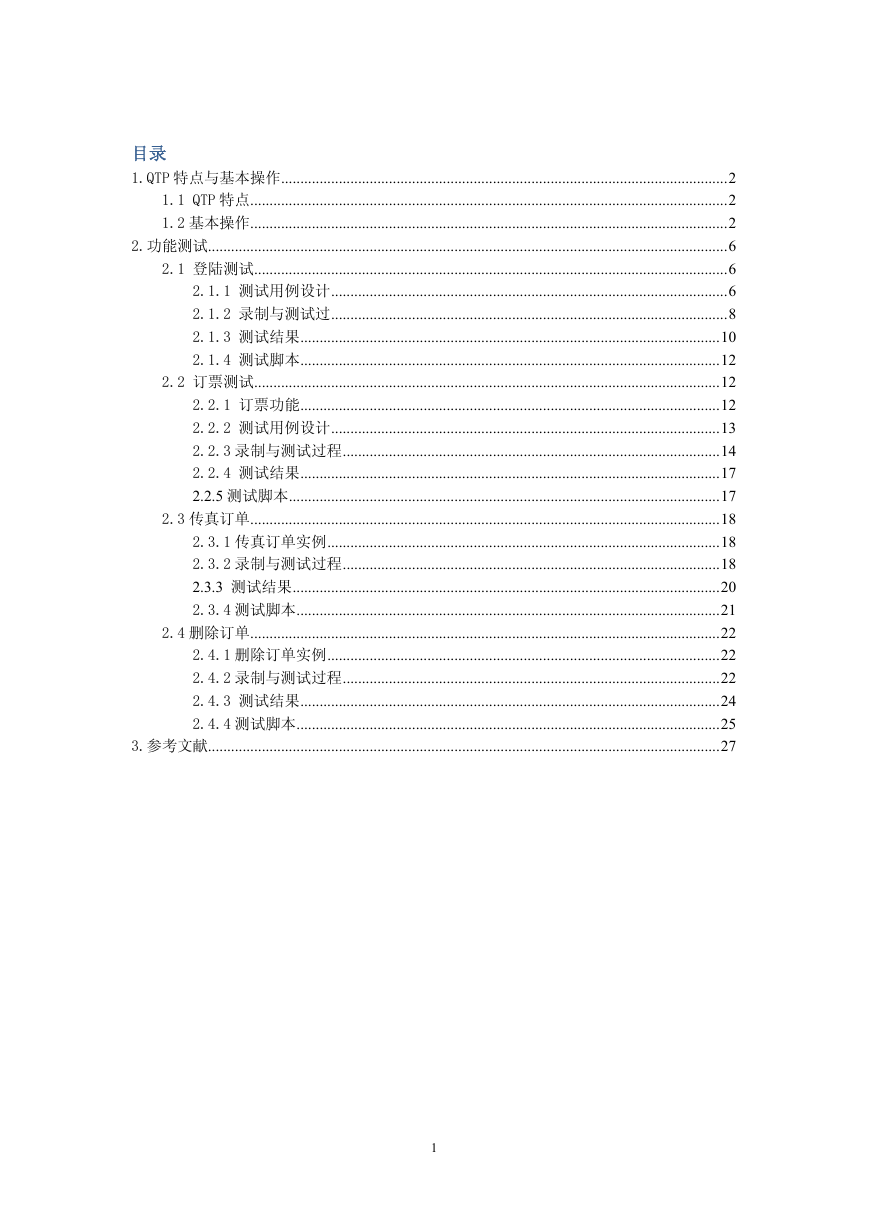
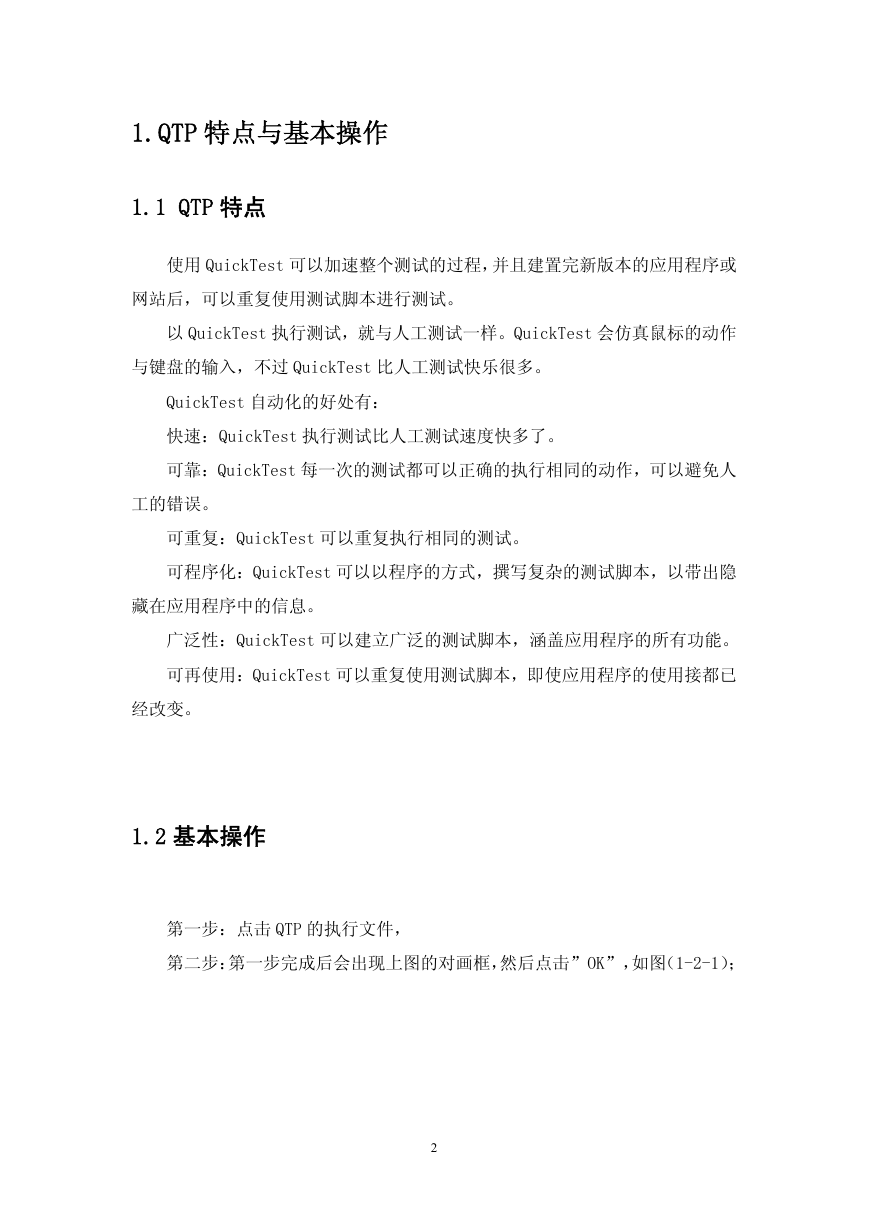
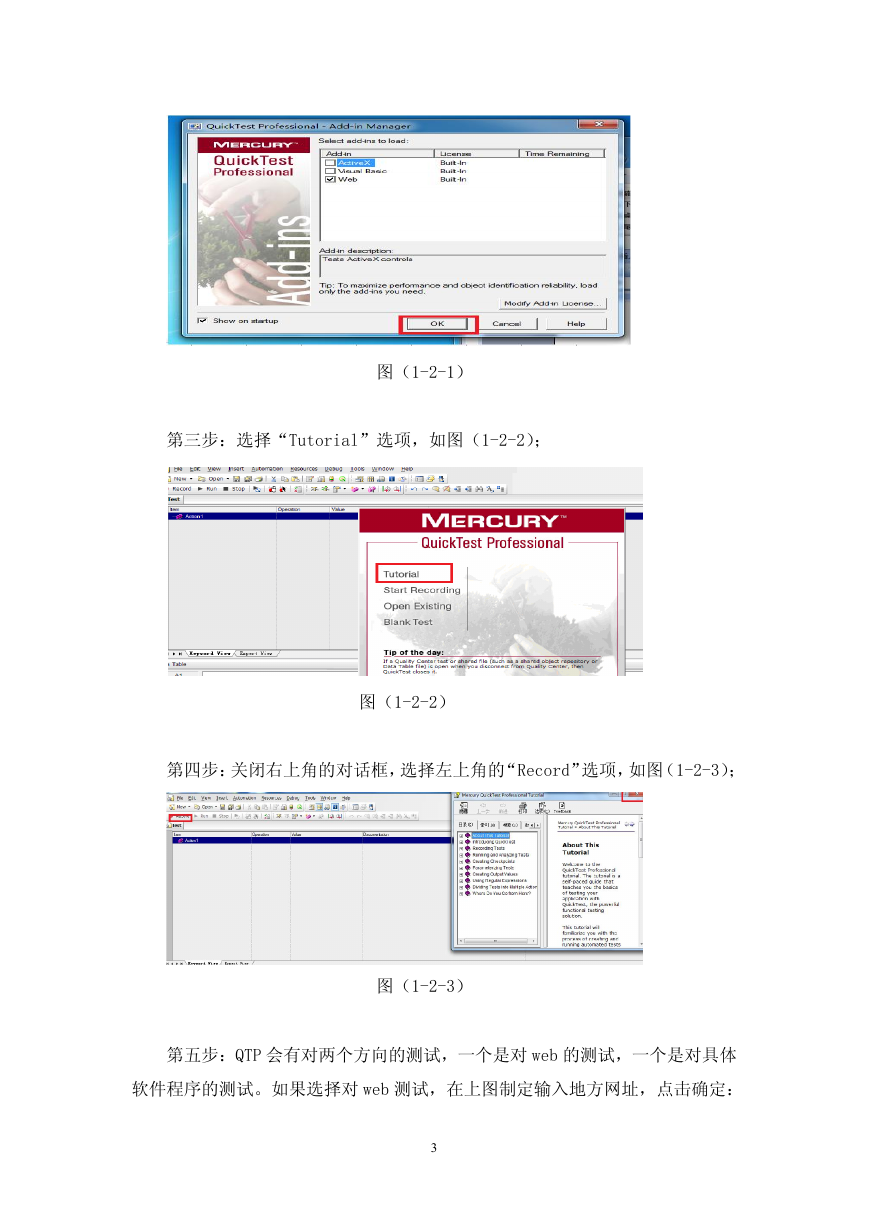
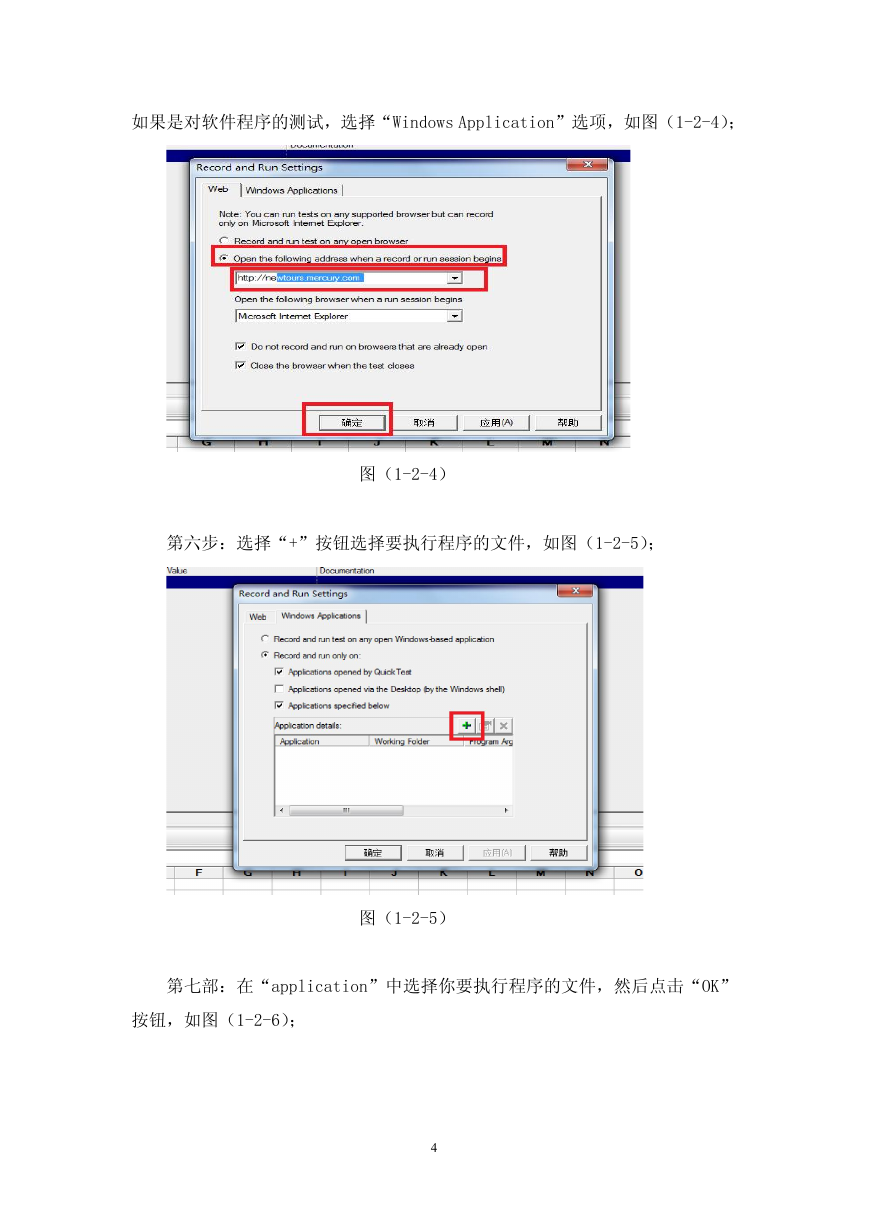
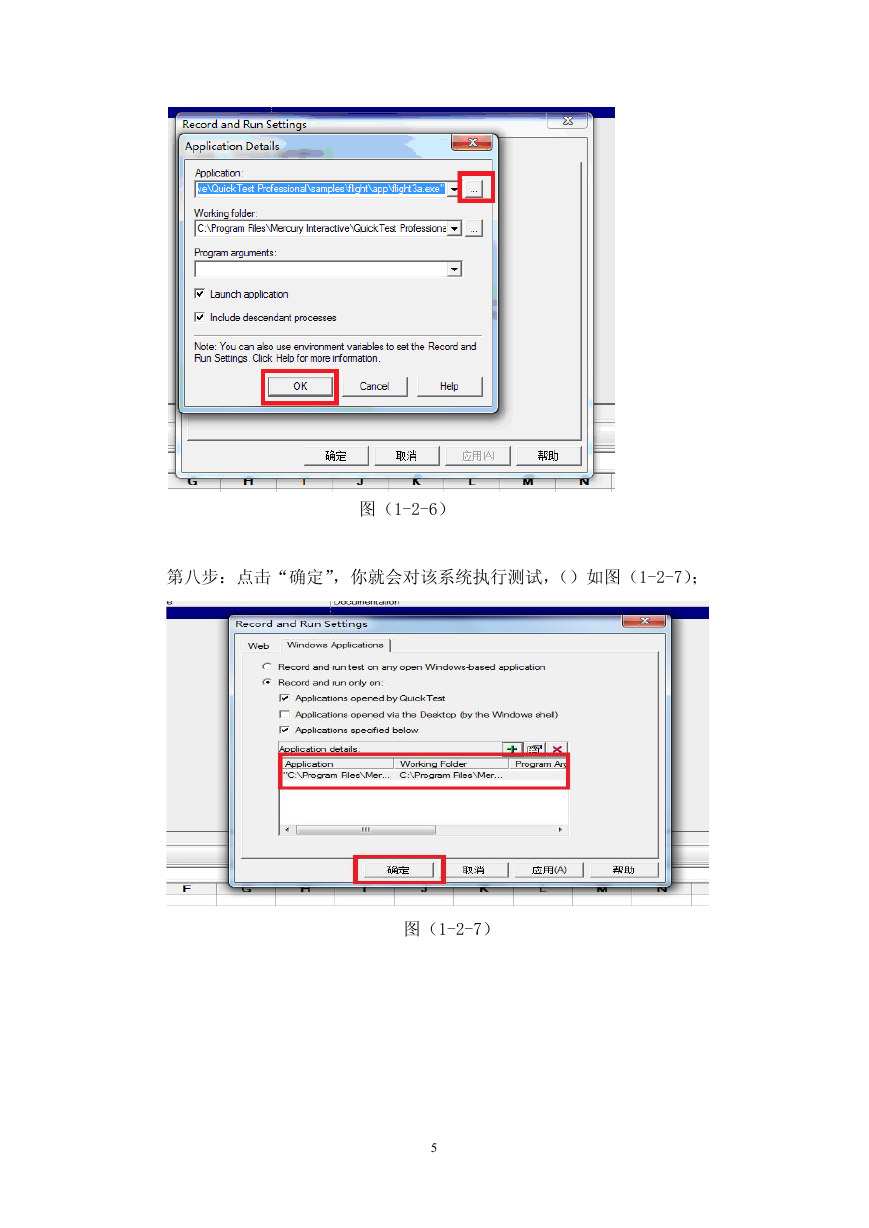


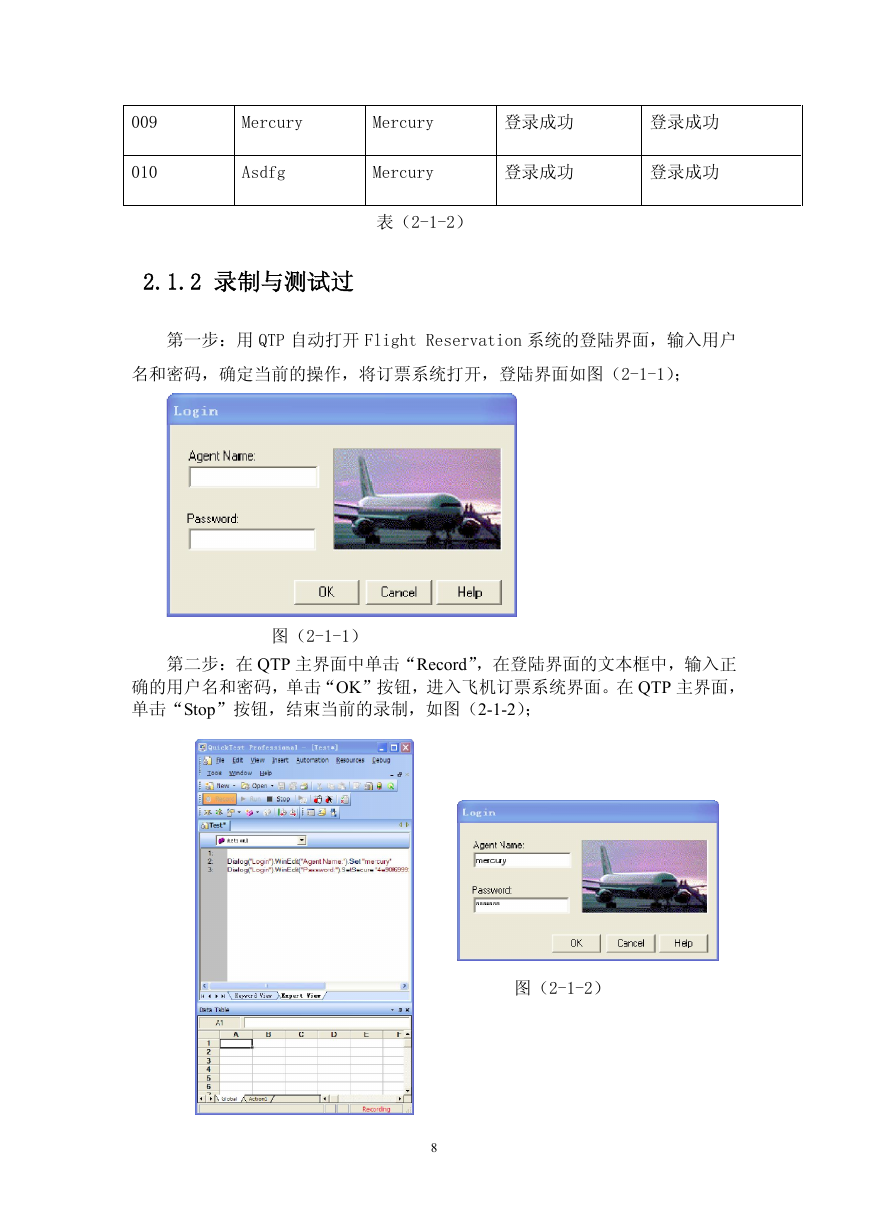
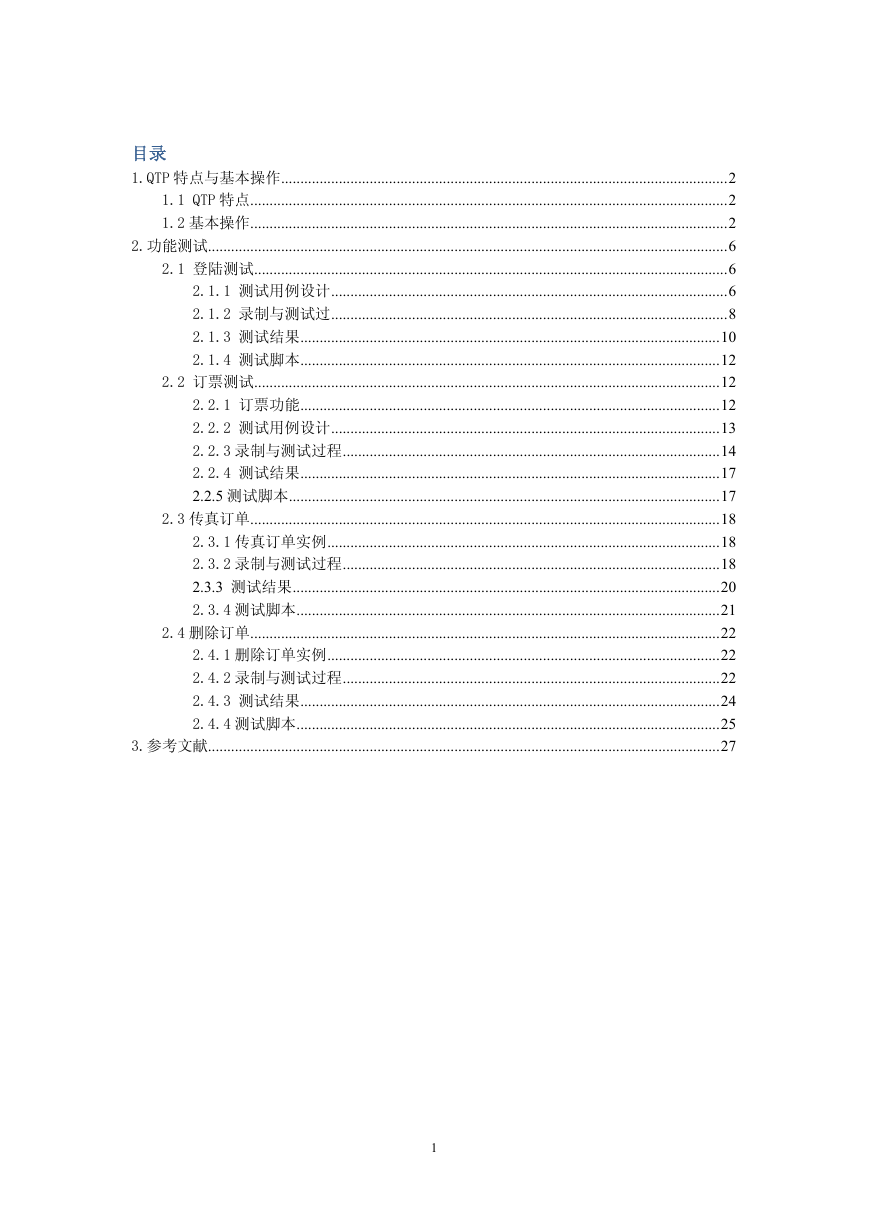
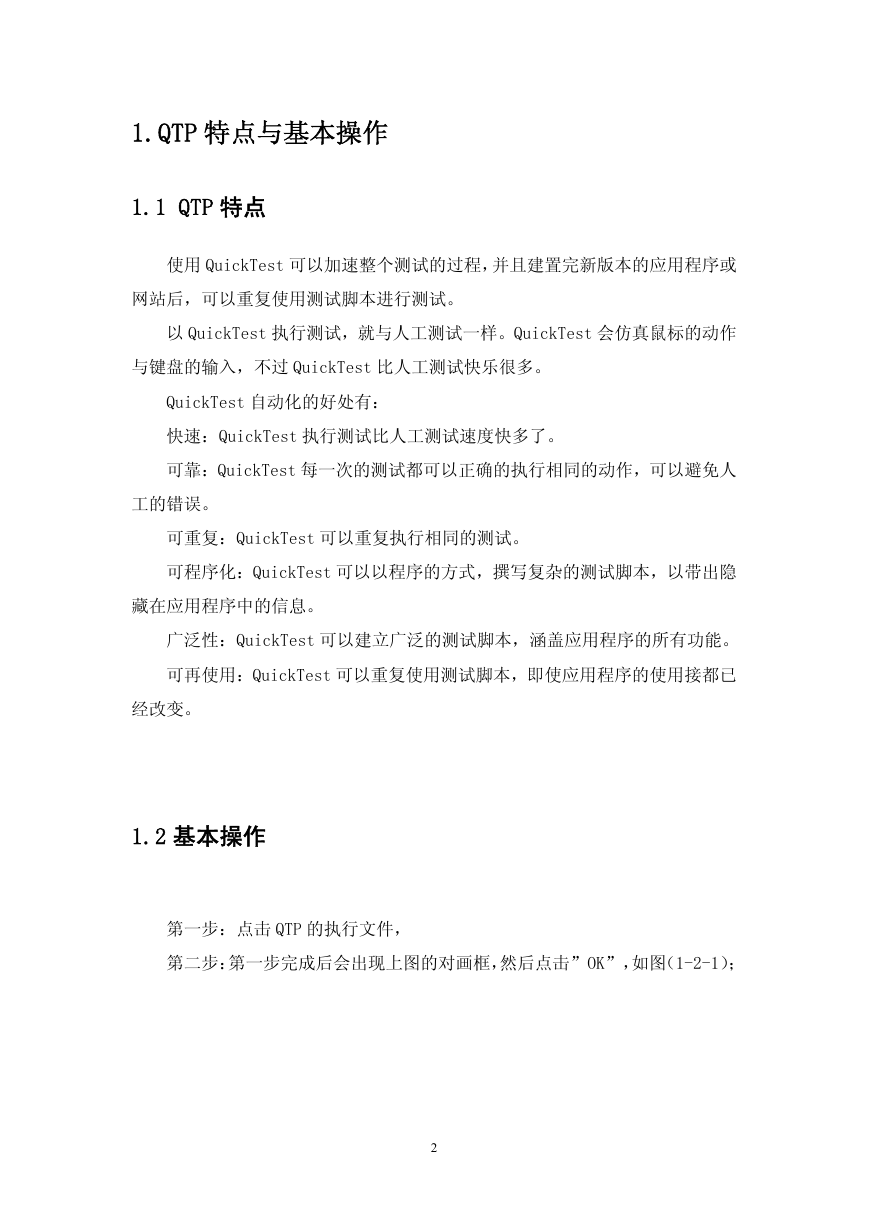
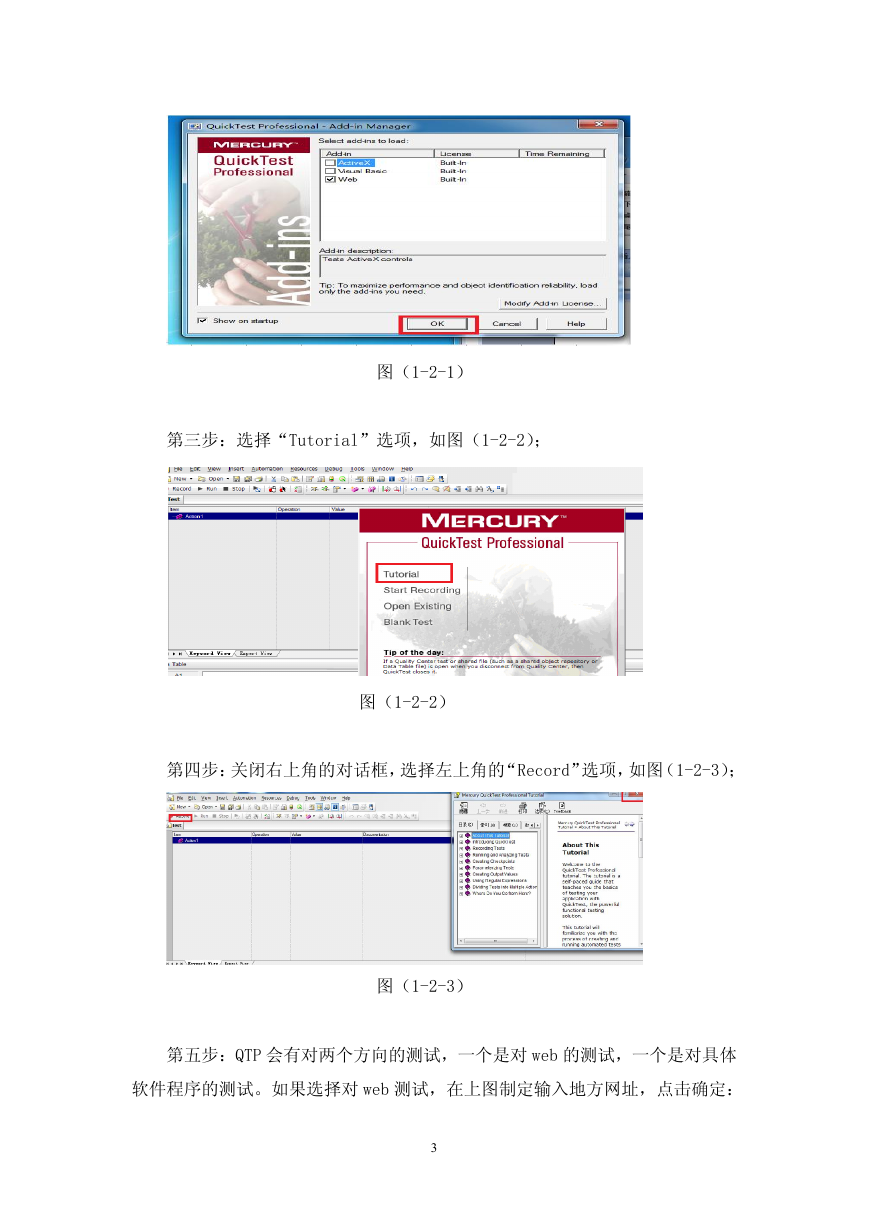
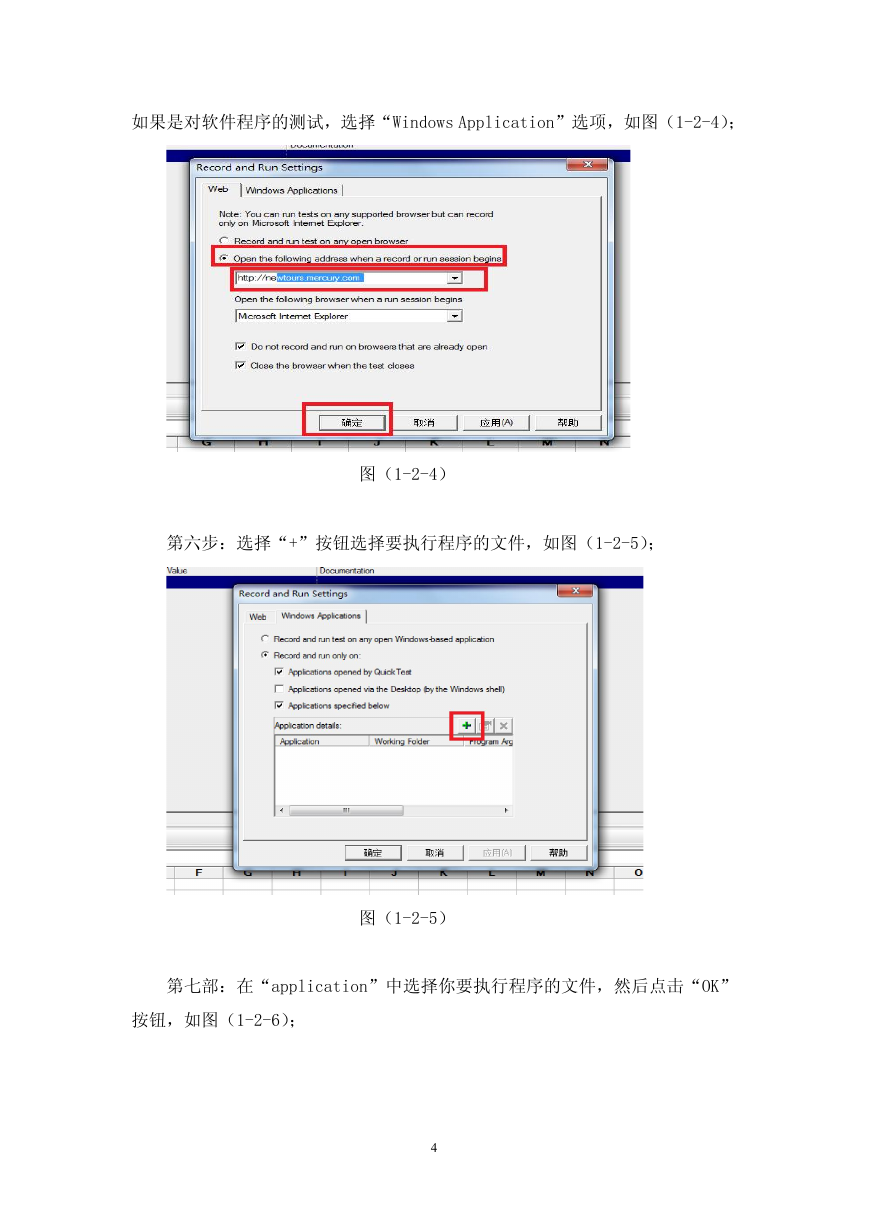
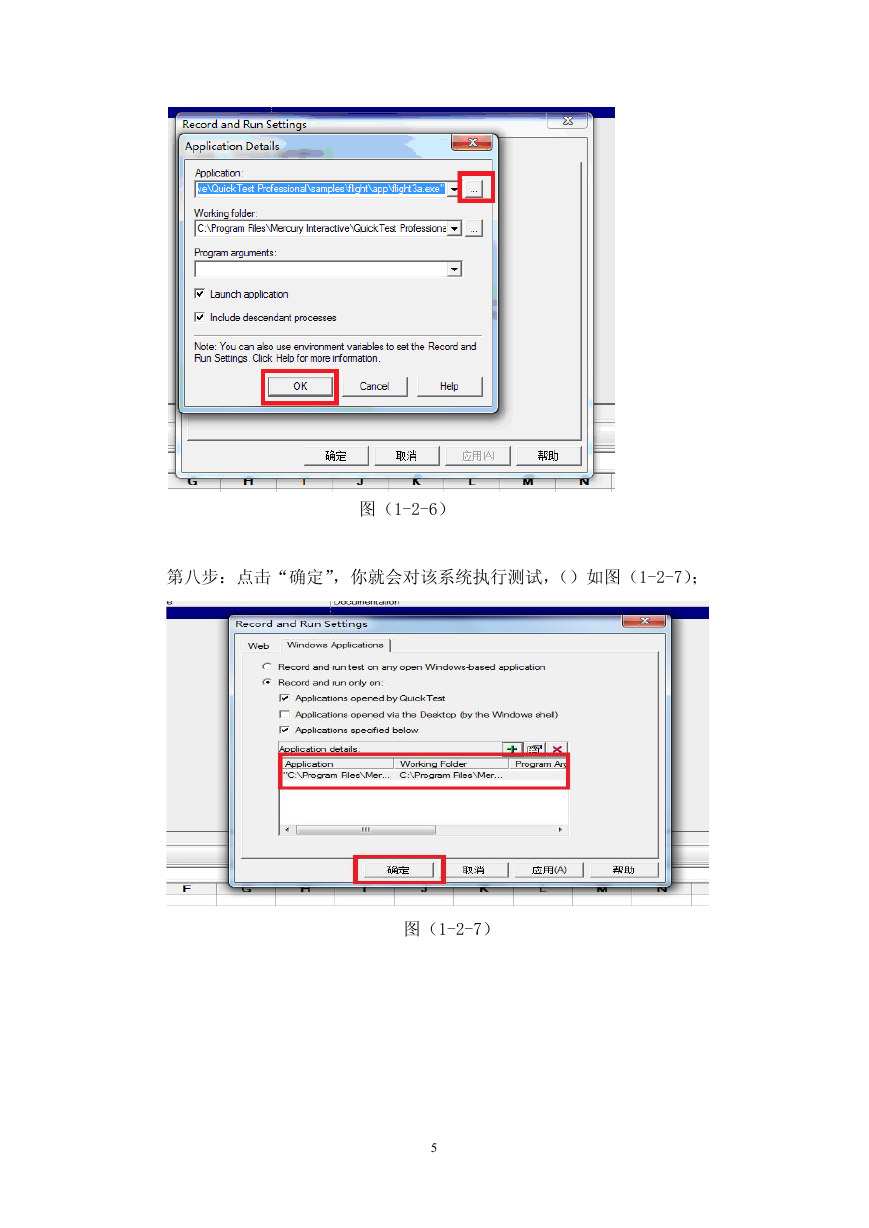


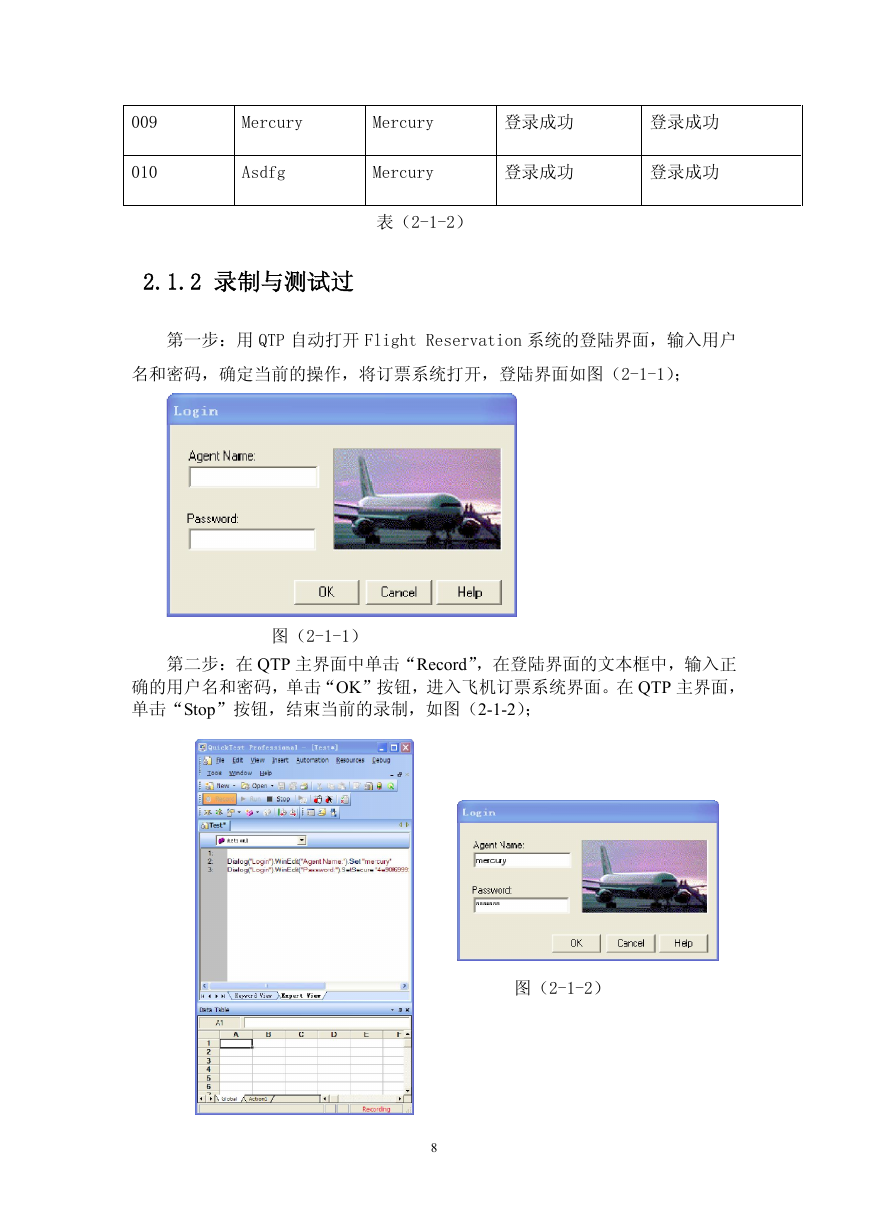
 2023年江西萍乡中考道德与法治真题及答案.doc
2023年江西萍乡中考道德与法治真题及答案.doc 2012年重庆南川中考生物真题及答案.doc
2012年重庆南川中考生物真题及答案.doc 2013年江西师范大学地理学综合及文艺理论基础考研真题.doc
2013年江西师范大学地理学综合及文艺理论基础考研真题.doc 2020年四川甘孜小升初语文真题及答案I卷.doc
2020年四川甘孜小升初语文真题及答案I卷.doc 2020年注册岩土工程师专业基础考试真题及答案.doc
2020年注册岩土工程师专业基础考试真题及答案.doc 2023-2024学年福建省厦门市九年级上学期数学月考试题及答案.doc
2023-2024学年福建省厦门市九年级上学期数学月考试题及答案.doc 2021-2022学年辽宁省沈阳市大东区九年级上学期语文期末试题及答案.doc
2021-2022学年辽宁省沈阳市大东区九年级上学期语文期末试题及答案.doc 2022-2023学年北京东城区初三第一学期物理期末试卷及答案.doc
2022-2023学年北京东城区初三第一学期物理期末试卷及答案.doc 2018上半年江西教师资格初中地理学科知识与教学能力真题及答案.doc
2018上半年江西教师资格初中地理学科知识与教学能力真题及答案.doc 2012年河北国家公务员申论考试真题及答案-省级.doc
2012年河北国家公务员申论考试真题及答案-省级.doc 2020-2021学年江苏省扬州市江都区邵樊片九年级上学期数学第一次质量检测试题及答案.doc
2020-2021学年江苏省扬州市江都区邵樊片九年级上学期数学第一次质量检测试题及答案.doc 2022下半年黑龙江教师资格证中学综合素质真题及答案.doc
2022下半年黑龙江教师资格证中学综合素质真题及答案.doc